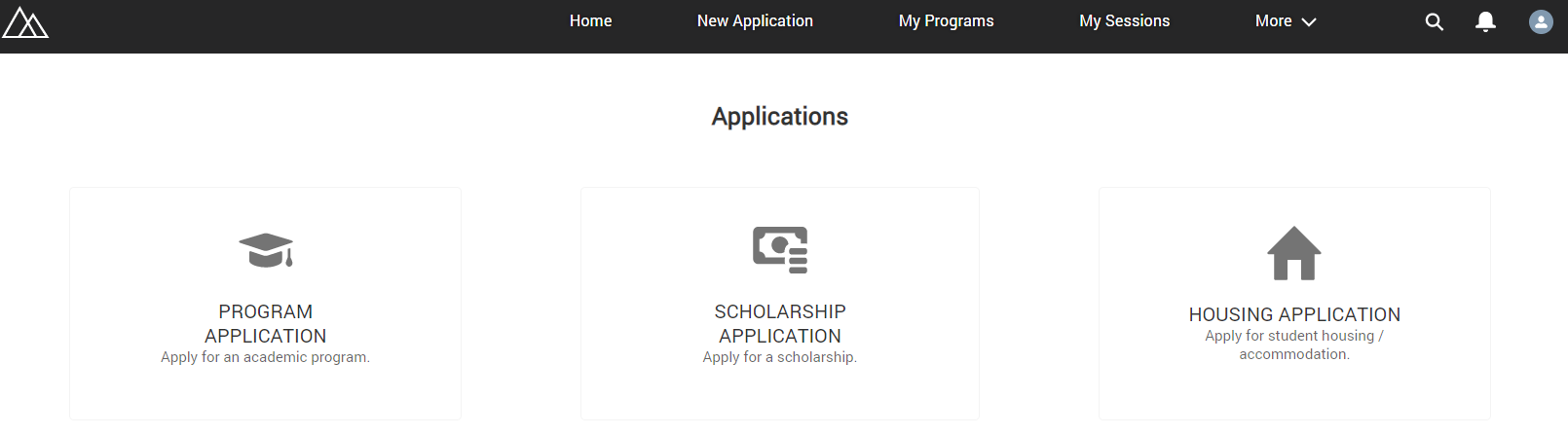RIO Ready: configuración de la funcionalidad de becas
Para configurar Scholarship rápidamente, siga los siguientes pasos:
Paso 1: Activar el flujo
- Inicie sesión en Salesforce y vaya a "Configuración".
- Desde Configuración, haga clic en Inicio.
- En el cuadro Búsqueda rápida, ingrese Flujos. Haga clic en Flujos.
- Haga clic en Solicitud de Beca REDU.
- Haga clic en Activar.
Paso 2: Incluir la página Flujo hacia la experiencia digital
- Desde Configuración, en el cuadro Búsqueda rápida, ingrese Experiencias digitales.
- Vaya a Todos los sitios y luego a "Comunidad educativa RIO", y haga clic en "Generador".
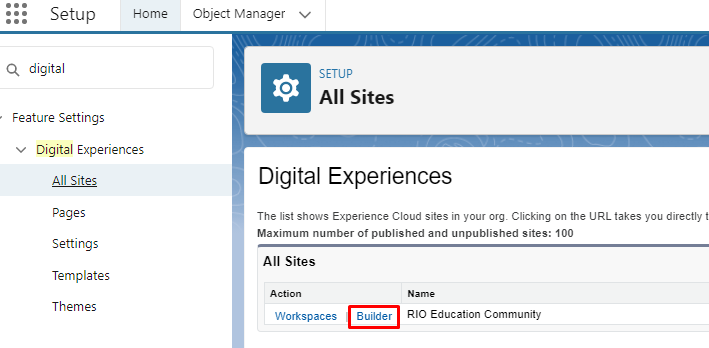
- Desde el menú superior, en Buscar una página…, ingrese Solicitud de beca. Luego, seleccione la página.
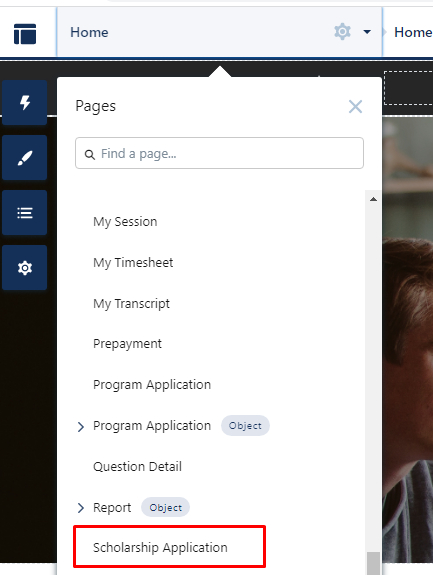
- Busque Flujo en la sección Componentes. Arrastre y suelte el componente Flujo en la sección deseada de la página.
- En las propiedades del componente de Flujo, seleccione el flujo "Solicitud de Beca REDU".
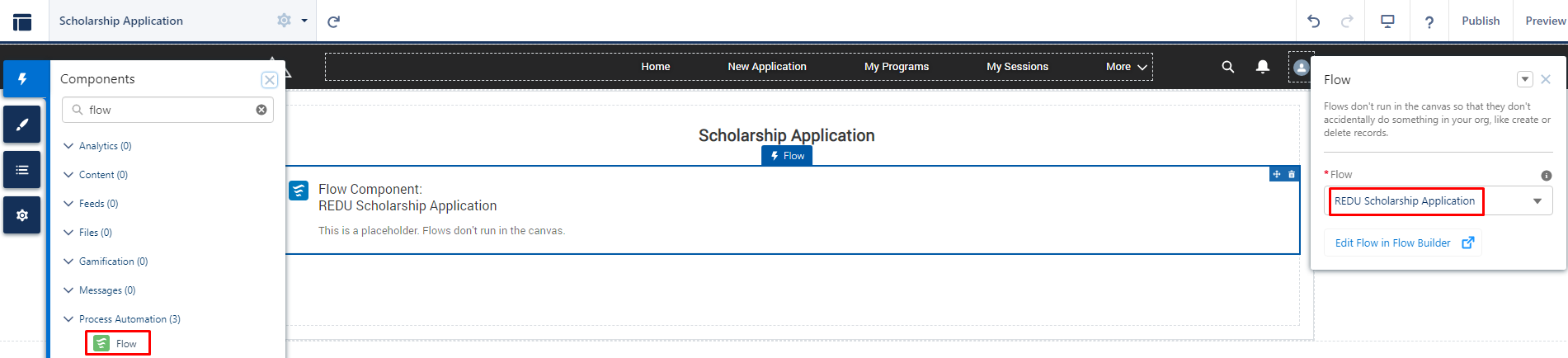
Paso 3: Asignación del conjunto de permisos de becas al estudiante
Si está instalado el inicio de sesión/autorregistro :
- Agregue el conjunto de permisos "Permisos de becas para estudiantes de REDU" en el grupo de conjunto de permisos "REDU_Student_Permission_Group" yendo a Configuración, escribiendo en el cuadro Búsqueda rápida, ingrese "Grupo de conjunto de permisos".
- Haga clic en "Conjuntos de permisos en grupo".
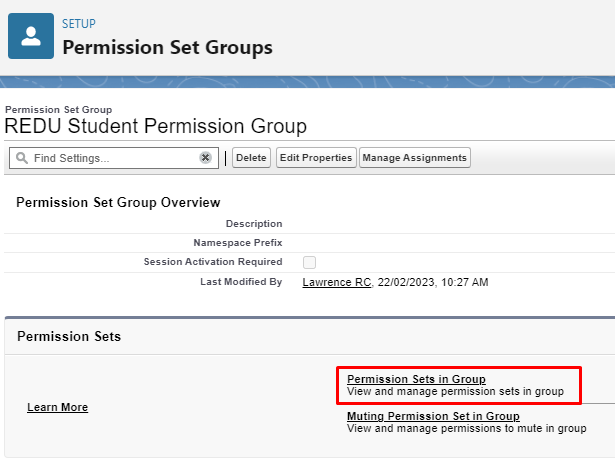
- Haga clic en "Agregar conjunto de permisos".
- Seleccione "Permisos de becas para estudiantes de REDU" y luego haga clic en Agregar.
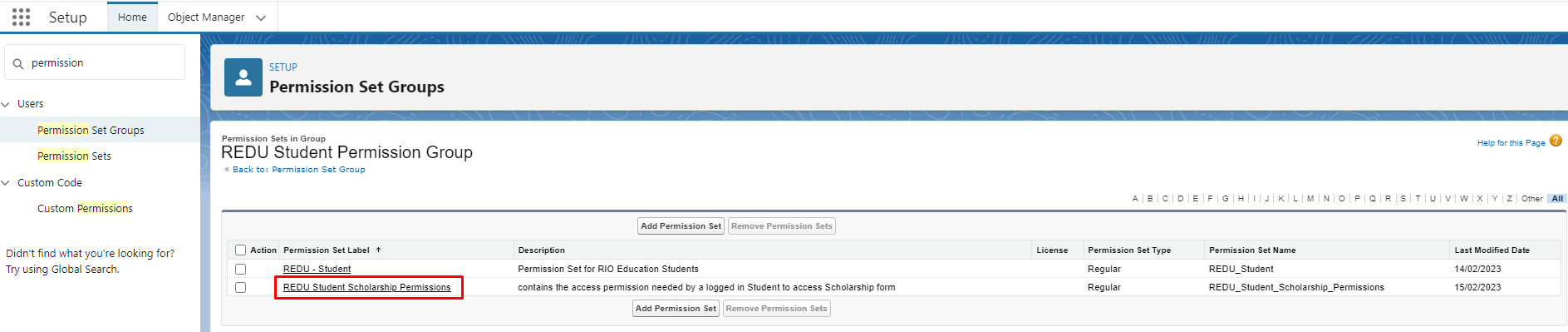
Si el inicio de sesión/autorregistro no está instalado, asigne el conjunto de permisos "Permisos de becas para estudiantes de REDU" a los nuevos usuarios de estudiantes, ya sea manualmente o con automatización personalizada.
Nota:
Necesitará esta página que acaba de crear para que los estudiantes puedan acceder a ella.
La beca es solo uno de los tipos de solicitudes que los estudiantes pueden hacer en la Comunidad de Estudiantes.
Puede crear una página principal para las aplicaciones. Desde allí, los estudiantes pueden seleccionar qué tipo de aplicación desean realizar.
Ver configuración aquí .